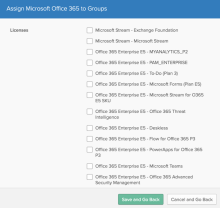Office 365ライセンスとロールを管理する
Office 365アプリをユーザーやグループに割り当てる際、そのユーザーやグループに対して有効化するOffice 365サービスを指定できます。たとえば、ExchangeとLyncのみが有効化されたMicrosoft E3ライセンスを営業担当チームに割り当てる一方で、サポートチームにSharePoint Onlineのみが有効化されたE3ライセンスを割り当てることができます。
ユーザーまたはグループをOffice 365に割り当てる際に、[Licenses(ライセンス)]オプションが表示されます。[Provisioning Type(プロビジョニングタイプ)]に[Licenses/Roles Management Only(ライセンス/ロールの管理のみ)]を選択した場合、これらのライセンスとロールのみが使用可能な属性となります。ステータスが設定されていないOffice 365ライセンスは表示されません。
選択したユーザーやグループが利用できるサービスを指定するには、その選択したユーザーやグループに使用を許可するサービスを選択して、従来どおりプロビジョニングを続行します。
開始する前に
-
orgにOffice 365アプリインスタンスをデプロイします。「OktaにMicrosoft Office 365をデプロイするための一般的なワークフロー」を参照してください。
このタスクを開始する
Office 365ライセンスをユーザーやグループに割り当てたり、アプリインスタンスから割り当てを編集したりすることができます。
Office 365ライセンスおよびロールをユーザーやグループに割り当てる
-
Office 365アプリインスタンスに移動して、[Assignments(割り当て)]タブを開きます。
-
[Assignments(割り当て)]ボタンをクリックして、[Assign to People(ユーザーに割り当てる)]または[Assign to Groups(グループに割り当てる)]を選択します。[Assign Microsoft Office 365(Microsoft Office 365の割り当て)]ウィンドウが開きます。
-
ユーザーまたはグループを選択してから、適切なボックスにチェックを入れて、選択したユーザーまたはグループにライセンスやロールを割り当てます。
-
[Save and Go Back(保存して戻る)]をクリックします。
ユーザーやグループに割り当てられたOffice 365ライセンスおよびロールを編集する
-
Office 365アプリインスタンスに移動して、[Assignments(割り当て)]タブを開きます。
-
[Filter(フィルター)]でユーザーまたはグループを選択した後、その横にある[Edit(編集)]ボタンをクリックします。[Edit Assignment(割り当ての編集)]ウィンドウが開きます。
-
適切なチェックボックスにチェックを入れて、選択したユーザーまたはグループに対してライセンスとロールを割り当てるか削除します。
-
[Save(保存)]をクリックします。